前言
阅读本教程前,务必熟读 传送门:1.1 新手0基础安装秋叶绘世启动器和官方comfyui教程,完整入门安装指南。第二节准备工作内容,本教程基于NVIDIA(英伟达)系列显卡,如非NVIDIA显卡并不完全适用本教程。此种安装方式适合动手能力强的伙伴,如果你已经接触过comfyui,并且饱受各种环境报错折磨,推荐使用此教程安装。或者打算熟悉comfyui基础环境,为后续解决常见报错打基础。如果你刚接触,只想快速安装体验,并不打算折腾,推荐使用另一种快捷安装方式。待后续在回来采用本教程进行安装也不迟。 传送门:comfyui秋叶绘世启动器安装和配置-新手完整指南
comfyui官方网页UI版也分为两种安装方式,一种是官方整合的便携版,此版本中python缺少一些核心环境,不做推荐。一般情况下自行安装环境,这里也只介绍手动安装的方式。
安装前先准备一个英文名字的文件夹,专门用于存放comfyui及相关内容,例如创建文件夹E:\AIGC,需注意路径不可包含中文,为了方便后续使用,尽可能选择固态硬盘安装,这有助于后续使用过程中加快模型读取速度。
一、 安装git
用于快捷下载或管理git项目
官方下载:https://git-scm.com
下载后直接安装,把安装路径修改到刚刚创建的文件夹中,其余全部选择默认即可。
1.1、配置git全局变量
安装完成,验证git命令是否生效。
按键盘win+R键→输入cmd→打开命令行窗口,输入:git -v 显示当前git版本表示安装配置成功。
如图所示:
若无git命令无效,应根据以下步骤配置系统环境变量,以便全局调用git命令:
- 按键盘win+R键,打开运行命令窗口,输入sysdm.cpl,
- 回车确认后弹出系统属性窗口,选择高级->环境变量
- 选择系统变量->Path->编辑->新建
- 将刚刚安装的git\bin路径加入环境变量。例如:E:\AIGC\git\bin
1.2、配置git代理
由于github为海外服务平台,大陆通常无法访问,需要设置git代理以便后续正常使用。
配置管理
二、安装python
python安装方式有两种,一种是直接通过python官方渠道下载安装程序进行手动安装。
Python官网:https://www.python.org
另一种方式可以直接使用我提供的虚拟环境压缩包,解压即用,无需安装。这里推荐直接下载压缩包解压到本地。
这里提供了python3.10、11、3.12多个可选版本下载:https://pan.quark.cn/s/37c4d4629989
下载完成后将文件夹解压出来,为了方便管理可以将其放到与前文安装的git同级目录,如E:\AIGC目录。
三、安装comfyui及其环境
3.1下载comfyui
接下来下载comfyui,同样进入到E:\AIGC目录中,在地址栏单击鼠标左键→输入cmd→回车。通过当前目录打开命令行。
然后输入如下命令并回车,通过git克隆comfyui仓库:
git clone https://github.com/comfyanonymous/ComfyUI.git
克隆完成后将得到一个新的文件夹ComfyUI,这就是comfyui所在目录。
如图所示:
3.2、安装comfyui环境依赖
3.2.1、安装xformers与Pytorch
- xformers是一种基于Pytorch的Transformers 加速工具,而当前主流的ai模型均来自Transformers 架构。
- PyTorch 是基于Python环境编写,一种用于构建深度学习模型的功能完备框架。
所以在安装xformers的同时还需要安装Pytorch,而对于NVIDIA系列显卡,Pytorch依赖CUDA实现张量运算,所以在这一步之前还应确认CUDA版本。在前文提到的传送门:1.1 新手0基础安装秋叶绘世启动器和官方comfyui教程,完整入门安装指南。在安装xformers与Pytorch时,CUDA版本应≤你当前的版本。例如我当前是12.8,那么我只能安装≤12.8的版本。
xformers与pytorch也有版本区分,在这里为照顾更多不同的用户,直接安装pytorch2.5.1与cuda12.4。如果你希望安装其他版本,可以自行修改下列命令中的版本号,对于50系显卡应使用cuda12.8。
安装方式:进入python目录中,我这里以E:\aigc\Python3.12.6目录为例,同样在地址栏中输入cmd→打开命令行窗口,此时应该在命令行中看到当前的路径为E:\aigc\Python3.12.6,复制下列命令粘贴,并回车执行。由于这里需要自动去外网下载安装所需轮子,执行安装前应确保已开启稳定可靠的网络代理。
安装命令(较稳定常规版本):
.\python.exe -m pip install torch==2.5.1+cu124 torchaudio==2.5.1+cu124 torchvision==0.20.1+cu124 xformers --default-timeout=2000 --extra-index-url https://download.pytorch.org/whl/cu124安装较新版本(50系显卡必选):
.\python.exe -m pip install torch==2.7.0+cu128 torchaudio==2.7.0+cu128 torchvision==0.22.0+cu128 xformers --default-timeout=2000 --extra-index-url https://download.pytorch.org/whl/cu128上述命令中,cu124既代表cuda12.4,default-timeout=2500表示网络超时时间(单位:秒),这里通常需要下载较大文件,如果网络状况非常糟糕,导致下载失败,可以尝试合理增加超时时长。
在安装过程中如遇ERROR字样,表示安装过程存在错误,应根据错误提示解决。若带有Read timed out、443、无法连接等字样,通常是由于网络导致。
3.2.2、安装comfyui依赖
进入到ComfyUI目录中,同样在地址栏中输入cmd→打开命令行,在命令行中输入下列命令:
..\Python3.12.6\python.exe -m pip install -r .\requirements.txt安装过程请确保网络(外网)通畅,上述Python3.12.6表示你的python目录名称,可以根据需求替换为其他版本,并且确保你的Python目录与ComfyUI在同级目录中,如图所示:
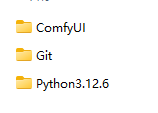
3.3、启动comfyui
3.3.1、comfyui是基于python运行,需要使用命令进行启动,每次输入命令启动非常麻烦,所以通常情况是使用一个bat脚本进行启动。
可以在comfyui与python的同级目录中,如E:\AIGC目录,新建一个文本文档(记事本文件),将新建 文本文档.txt重新命名为comfyui.bat(这里的名称可以自行随意修改,只需要后缀为.bat即可)。如果你的文件没有显示txt后缀,可以开启文件扩展名。如图所示:
然后右键,选择在记事本中编辑,打开后将下列命令粘贴到记事本中保存即可。你也将该文件右键选择发送到桌面快捷方式,以便下次打开。同样需要注意这里的目录名称,Python3.12.6和ComfyUI应与你的目录保存一致。此文件内带有--的表示comfyui启动参数,如--windows-standalone-build表示启动后会自动打开浏览器页面,还有更多可选参数(一般情况比较少用到,属于高阶操作部分)。传送门:comfyui启动参数大全一览
.\Python3.12.6\python.exe -s ComfyUI\main.py --windows-standalone-build
pause3.3.2、启动前还需要安装Google Chrome浏览器,并且浏览器中不要安装任何扩展,Chrome通常有比较好的兼容性,大部分web类Ui在调试过程中都会优先兼容Chrome。
Google Chrome浏览器下载:https://www.google.cn/chrome/index.html
3.3.3、双击刚刚创建的bat文件,即可启动comfyui,这时会打开一个命令行窗口,启动过程通常需要一小段时间,直到控制命令行中显示 GUI go to: http://127.0.0.1:8188。这时会自动打开一个浏览器,并显示comfyui界面。如果没有自动打开,你可以自行复制http://127.0.0.1:8188到Chrome浏览器中手动打开。
如图所示:
那么恭喜你,你也是一个动手能力超强的小能手,已经成功的安装好comfyui。不过这只是第一步,后续还有更多新的知识正等着里去探索。
如果未能成功打开也不要气馁,应检查控制命令行是否存在ERROR相关报错字样,根据报错信息进行解决(不过如果按照上述安装过程,且中间没有出现错误,通常可以正常启动)。


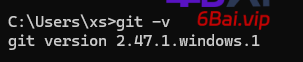
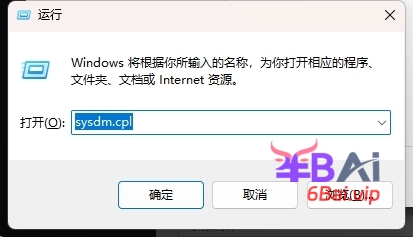
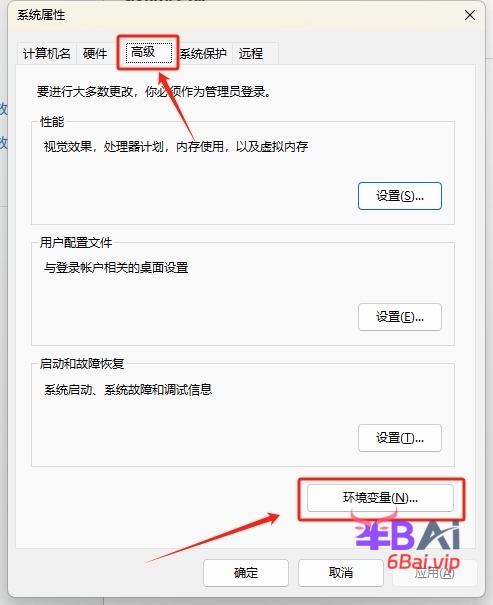
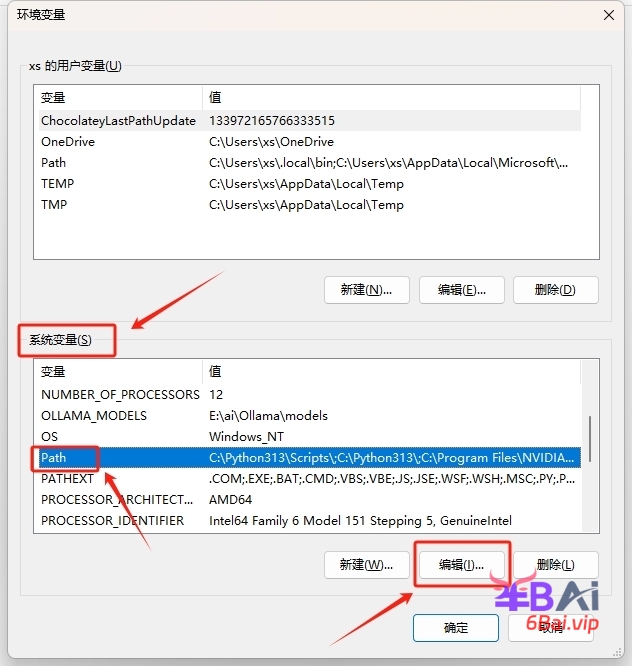
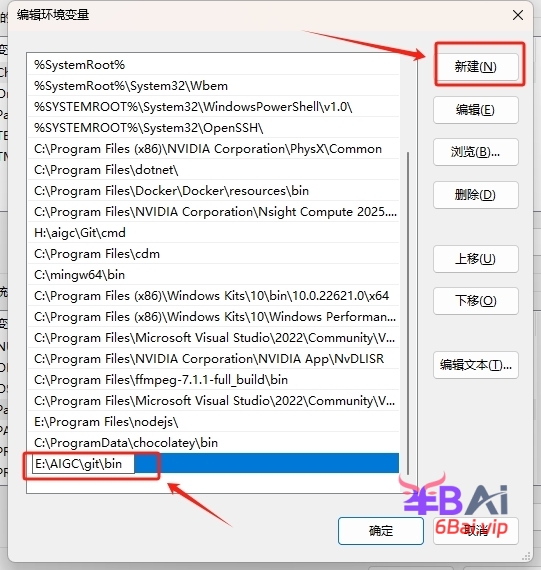
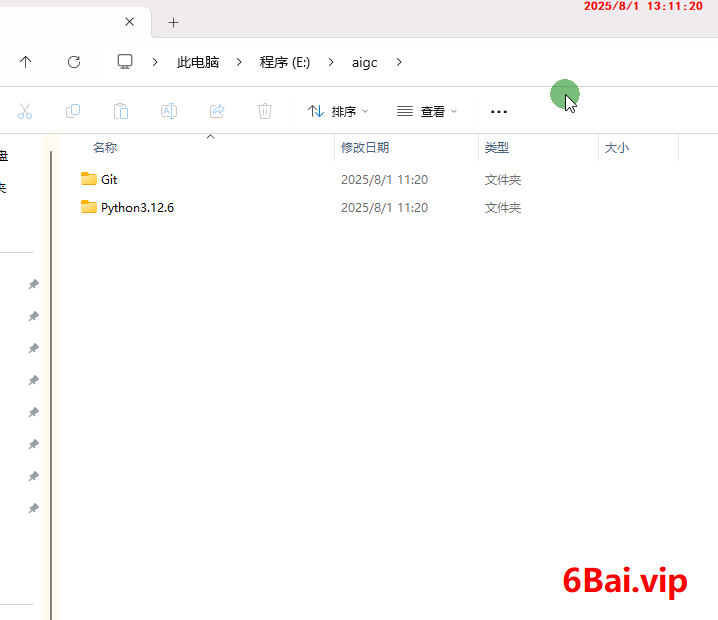
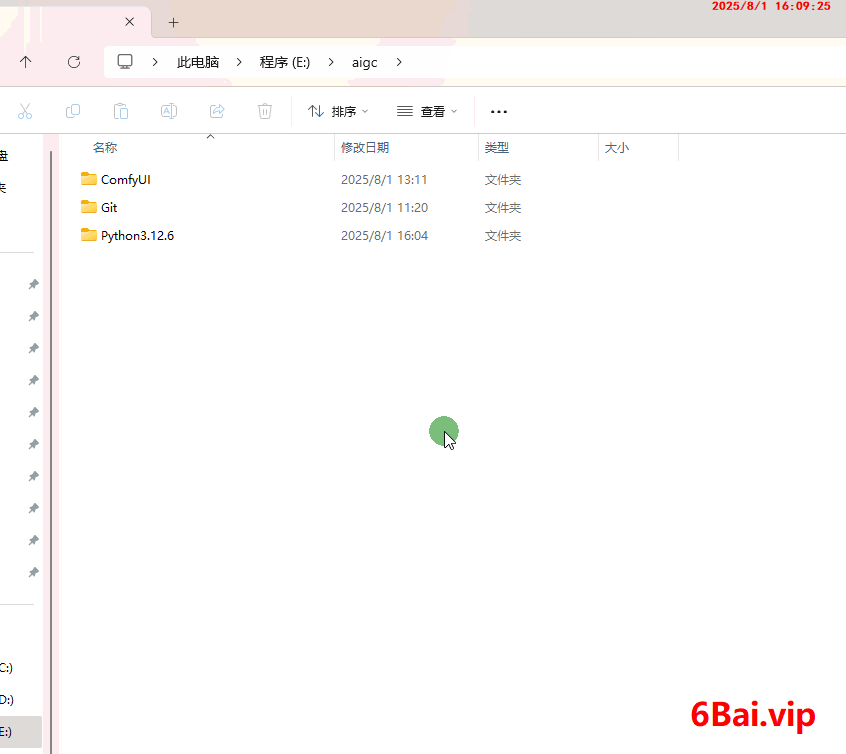
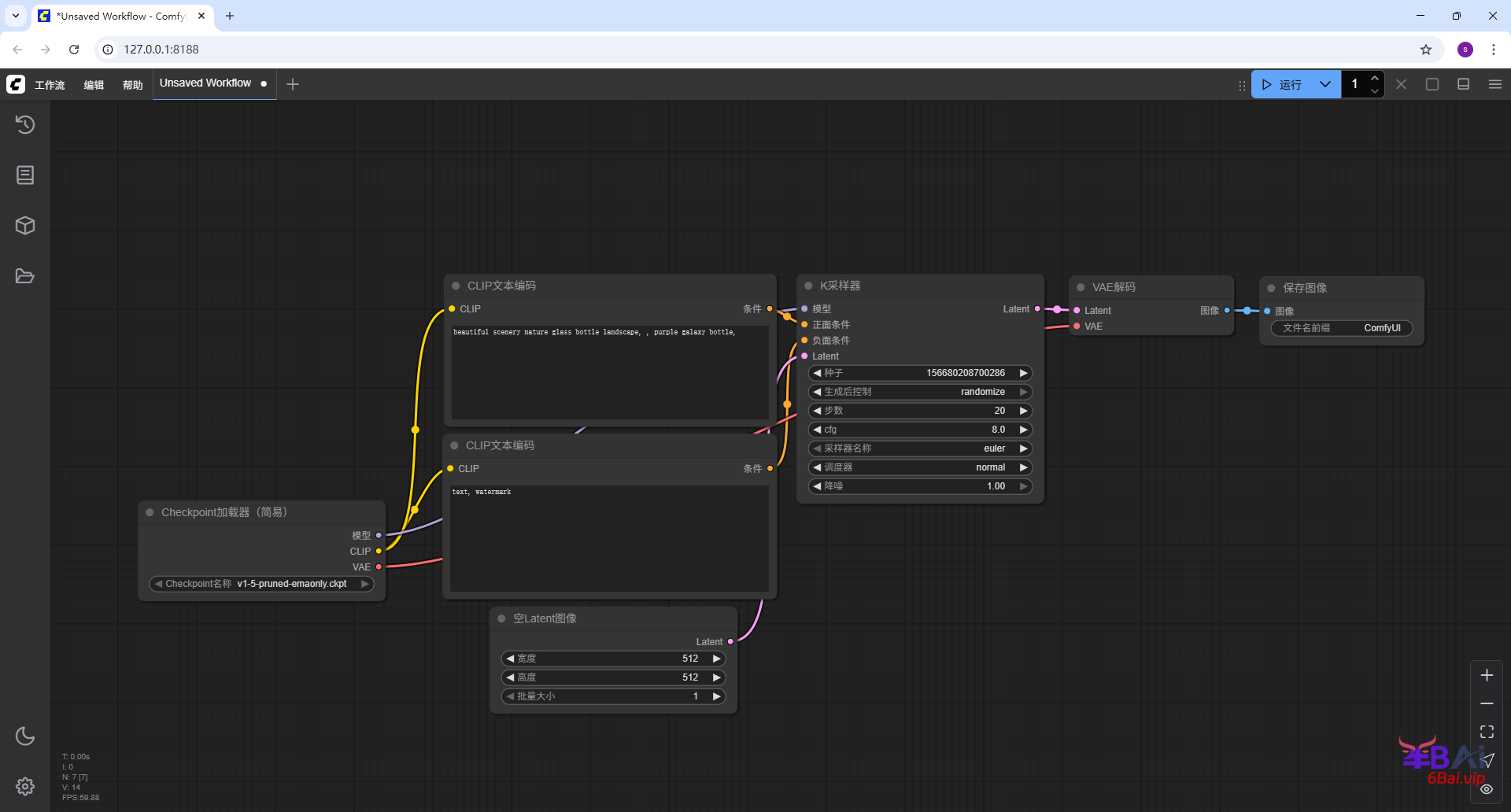




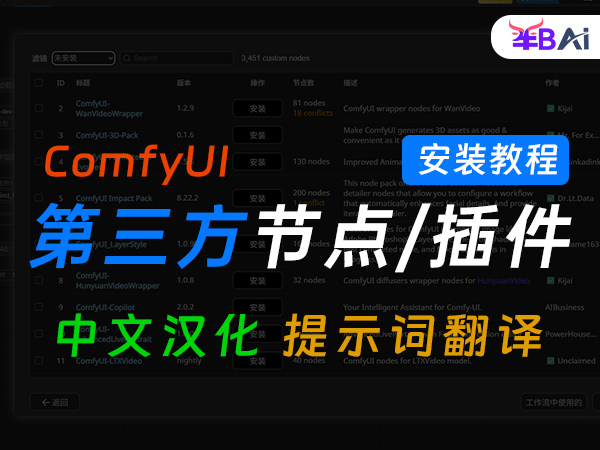


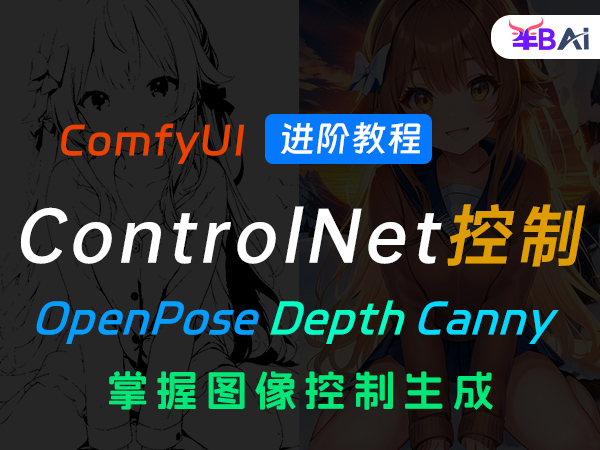
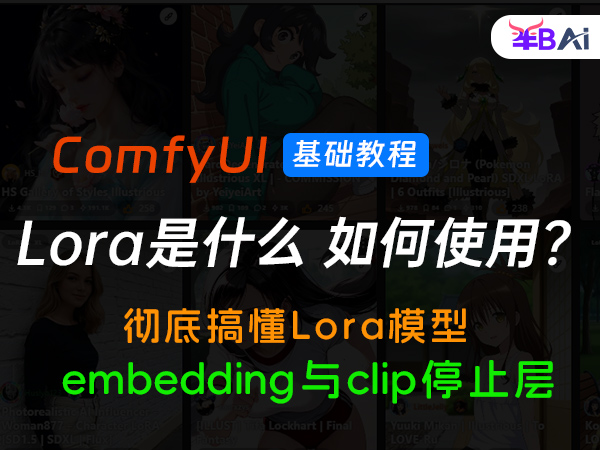
评论(0)